【PR】DSP版Windows 10はノートPCにもお得に使える、OSを乗り換えて窓辺ななみの卒業を祝おう! - AKIBA PC Hotline!
メモリも換装できるなら増設を快適なラインは8GB以上、ながら作業が多い人は16GBがお勧め
MicronのDDR3L-1600対応のSO-DIMM 8GB、今回は2枚用意した。Dell Latitude E6540はメモリの換装にも対応しているので、SSDへ換装と合わせ、今回メモリも大容量のものへ交換した。
今回使用したメモリはMicronのDDR3L-1600対応のSO-DIMM 8GB×2枚。DDR3メモリは通常電圧のDDR3と低電圧のDDR3Lが流通しており、Dell Latitude E6540はDDR3L対応なので、規格にあったものを探してきた。自分のPCがどのようなメモリを搭載しているのかはスペック表に記載があるので、それを確認した上で速度や規格を選ぶと良いだろう。
ノートPCによってはメモリの最大搭載容量に制限があり、8GBメモリを搭載できなかったり、そもそもメモリがメイン基板に実装され増設や換装ができないモデルもあるので、このあたりはメーカーのサポートページなどから確認してもらいたい。また、DDR3のSO-DIMMは流通量が減りつつあるので、増設や換装を検討している人は早めに手配しておいた方が良いかもしれない。
今一番メモリを使うのはWebブラウザ?最低でも欲しいメモリは8GB
今回使用しているDell Latitude E6540は、4GBメモリ×2枚の8GBなので、換装の必要が無いと思う人も多いかもしれないが、8GBでも実はそれほどゆとりのある容量では無い。
Windows 10 自体のメモリ消費量は2~4GB程度なので、8GBもあれば十分なのだが、現在メモリを大きく消費するアプリケーションはWebブラウザだ。以下はOS起動直後のメモリ使用量と、インプレス内で公開されている19のサイトをマイクロソフト Edgeで表示した際のメモリ消費量だ。
OS起動直後のメモリ使用量。インプレス内で公開されている19のサイトをEdgeで開いた際のメモリ使用量。
OS起動直後は1.9GB程度しか使用されていなかったメモリだが、Edgeで19種のサイトを開いた際は使用量が5.8GBまで増加している。この時点で搭載メモリが4GBの場合、Webブラウザすらまともに使えないことがわかる。
合計8GB搭載していてもゆとりは大きいとは言えず、データを確認したり資料として表示したりとWebブラウザのタブを複数開く人は多いと思うが、開くサイトによってはかなりのメモリを使用するケースもあり、普段使い用のPCであっても、メモリ容量は多いに越したことはない。
メモリの換装自体は簡単、静電気にだけ注意
では、実際にメモリを大容量のものへ換装してみよう。
Dell Latitude E6540の場合、本体の開け方やパーツの交換方法がマニュアルに記載されているので簡単だ。バッテリーを外した後、背面のネジを外し、裏面パネルを持ち上げればメモリスロットへ簡単にアクセスできる。
メモリスロットはラッチを左右に開くとメモリが持ち上がり、簡単に引き抜くことができる。元々搭載されていたメモリを外したら、交換するメモリをスロットに差し込み、上から下に押すと自然とラッチが閉まって固定される。2枚とも搭載したら裏面パネルを閉じて完成だ。
●1 まずは本体からバッテリーを取り外す。●2 裏面パネルを固定しているネジを外し、パネルを取り外す。●3 裏面パネルを取り外すとメモリスロットへアクセスできる。●4 元々搭載されていたDDR3L-1600 SO-DIMM 4GB×2枚のメモリ。●5 メモリの両端にあるラッチを外側に広げるとメモリが持ち上がる。●6 ラッチを広げるとメモリが引き抜けるようになるので取り外す。●7 メモリスロット。メモリを装着する向きや規格に関しての記載があった。●8 元々搭載されていたのはSamsungのDDR3L-1600 SO-DIMM 4GB×2枚だった。●9 空いたスロットにMicronのDDR3L-1600 SO-DIMM 8GB×2枚を搭載。スロットに装着後、メモリを上から押すとラッチに固定される。●10 裏面パネルを閉じてネジを固定する。●11 PCが起動することを確認できれば作業は完了。起動しない場合は接触不良などが考えられるので、メモリを挿し直すと良いかもしれない。なお、メモリ換装の際は基板を直接触る作業になるため、静電気でパーツを壊さないように注意してもらいたい。パーツやPCを触る前に金属に触れるなど、放電してから作業を行ったり、静電気防止用の手袋などを使うと良いだろう。
大容量メモリへの換装で快適に、16GB搭載でながら作業も安心
以下は合計16GBにメモリを換装した際の使用状況だ。合計8GBの時と同じく、起動直後と、インプレス内で公開されている19のサイトをマイクロソフト Edgeで表示した際のメモリ消費量を確認してみた。
OS起動直後のメモリ使用量(計16GBに換装後)。インプレス内で公開されている19のサイトをEdgeで開いた際のメモリ使用量(計16GBに換装後)。メモリが合計16GBになると、OSが使う分はほぼ考える必要が無いくらいにゆとりがある。Webサイトを19種開いた状態でもまだ10GB近くフリーのスペースがあり、資料用に多数のサイトを開いたままWordやExcelで作業を行ったりすることはもちろん、Adobe Photoshopなどで画像編集なども行えるゆとりがある。
物理的に不可能な場合もあるので万人向けではないが、Webブラウザで多数のタブを開く人はメモリの増設や換装も検討してみてもらいたい。





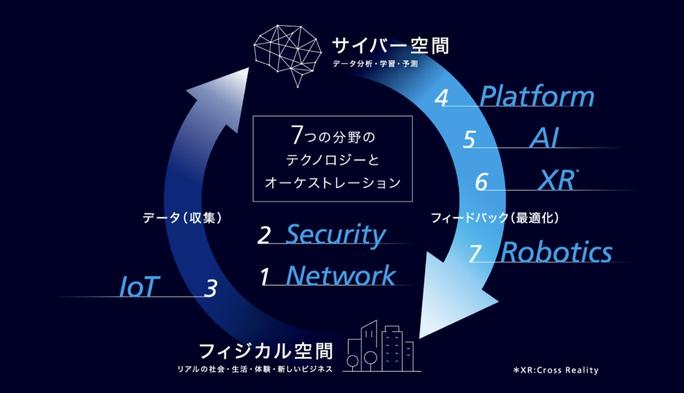



2030年にはAIコンシェルジュは実現する?KDDIの研究開発がつなぐ未来の姿(前編)|TIME&SPACE by KDDI
lifehacker lifehacker LifeHacker LifeHacker 玄関での梱包カットに便利なカラビナ。医療用の刃が切れ味抜群!【今日のライフハックツール】
【2021年】電子レンジとオーブンの最新おすすめ11選!選び方のポイントも徹底解説
【とある科学の超電磁砲】人気キャラクターランキングTOP30! 1位は「御坂美琴」【2021年調査結果】